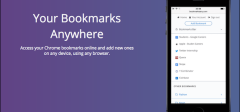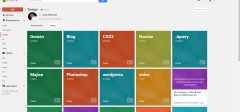Kako da organizujete bookmarks u Firefoxu?
|
|
Kako da rešite problem koji muči većinu korisnika koji malo više koriste Internet. Problem sa pretrpanim bookmark ili favorites grupama. Kada su ove grupe pretrpane popuno gube svoju svrhu, sačuvali ste adresu a opet ne možete da je pronađete među stotinama adresa koje ste sačuvali ranije. Zašto jednostavno ne bi uveli malo organizacije ovde ? Napravite direktorijume, sortirajte vaše snimljene adrese i kasnije ih veoma lako i brzo ponovo pronađite …
- Pokrenite Firefox preko ikonice na vašem desktopu ili preko start menija.
- Kliknite na “Bookmarks” u meniju skroz gore (između “History” i “Tools“). U podopcijama, odabrite “Organize Bookmarks“. Sada će vam se otvoriti novi prozor koji će pokazati vaše bookmarke. U ovom prozoru, videćete ikonice na vrhu prozora.
- Odaberite “Bookmarks” sa leve strane prozora u meniju, zatim kliknite na “New Folder“, tj. drugu ikonicu pri vrhu. Novi direktorijum će se pojaviti na dnu vaših bookmarka i pojaviće vam se dijalog.
- Preimenujte direktorijum u nešto što vam odgovara i kliknite “Ok“. Prilikom pravljenja, možete da ih organizujete tako da imate posebne direktorijume za sajtove na kojima pratite vesti, gledate spotove, preuzimate programe itd.
- Pronađite bookmarke na desnoj strani koje želite da prebacite u novi direktorijum.
- Kliknite na prvi koji želite da premestite.
- Držite “Ctrl” dugme na tastaturi i nastavite sa kliktanjem na bookmarke koje želite da prebacite u direktorijum koji ste napravili. Ovo će samo obeležiti odabrano, neće ih odmah prebaciti.
- Kliknite i prevucite vaše odabrane bookmarke u novi direktorijum koji ste na pravili na levoj stani.
- Ponovite ove korake za dodatne direktorijume kako bi poboljšali organizaciju bookmarka.